Clases dinámicas con ZOOM y Videoteca en el Campus
La videoconferencia dentro de la formación online es “la” opción que los docentes eligen para explicar ciertos temas de manera entretenida en sus cursos virtuales del Campus Virtual educativa. Intégralas en tu Plataforma online.

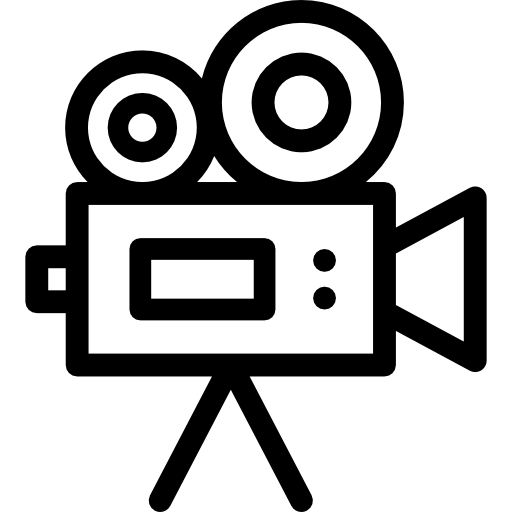
Videoconferencia + Videoteca
Añadir ZOOM dentro del campus virtual le permite al docente crear, programar y grabar reuniones de videoconferencia dentro del Aula donde necesite utilizarla. Y además con Videoteca puede crear una biblioteca con las grabaciones realizadas para que queden disponibles para los alumnos.
Si ya cuentas con el servicio de ZOOM y Videoteca, sigue leyendo la nota para poder añadirlas a tu Campus Virtual.
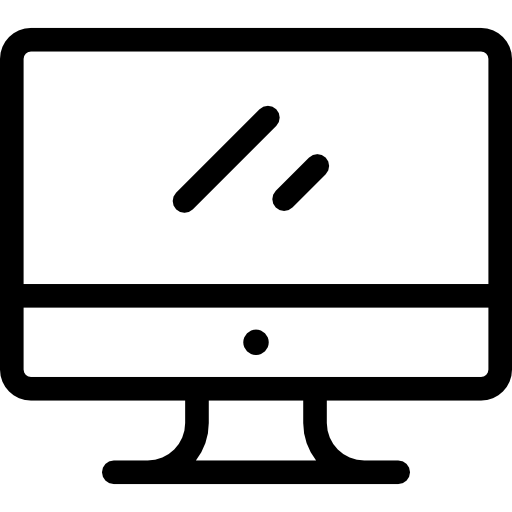
ZOOM en el Campus Virtual

Al integrar tu cuenta de ZOOM al Campus, el docente puede entrar a su Aula y brindar una clase online a sus alumnos, además de programarlas y grabarlas. La sección correspondiente puede renombrarse (por ej. Clases online, Sala, etc.).

Docente y ZOOM
Dentro de un Aula del Campus, en la sección correspondiente a Zoom (se le puede poner el nombre que se prefiera), el docente puede programar las reuniones:
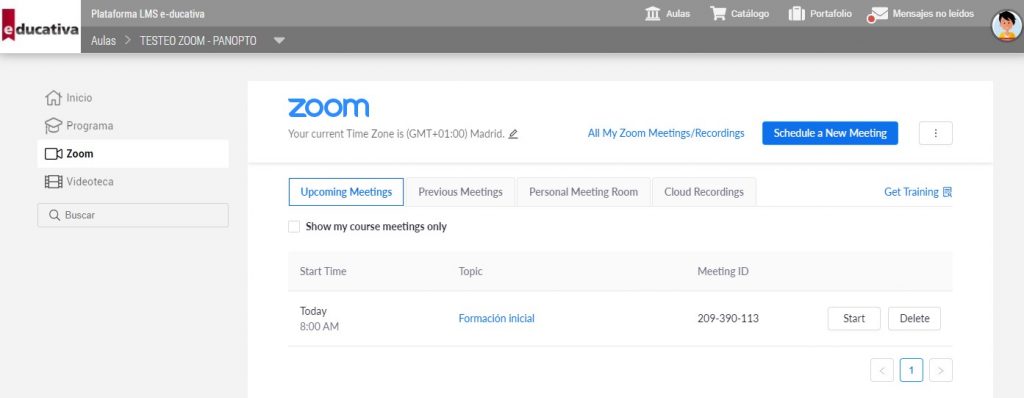

Alumno y ZOOM
A su vez, el alumno puede:
- visualizar las reuniones programadas por su docente
- visualizar el listado de las reuniones previas
- visualizar las reuniones grabadas:
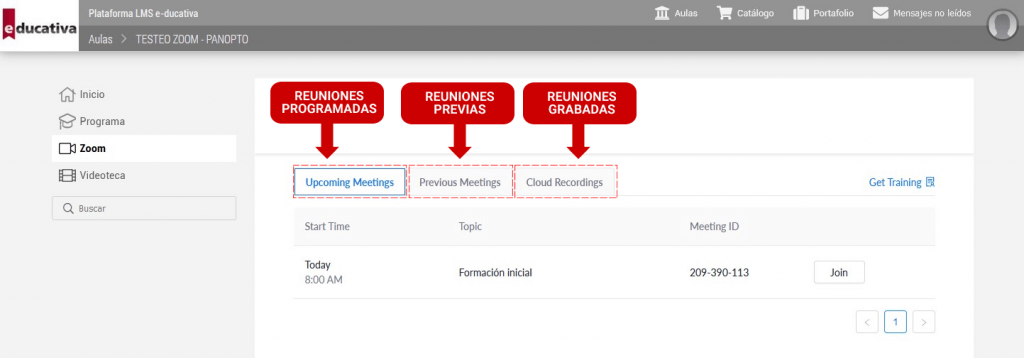
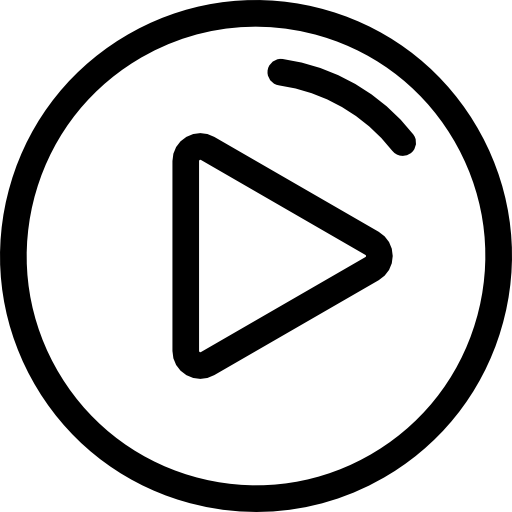
Videoteca en el Campus Virtual

La herramienta se llama Videoteca pero al integrarla al Campus, la sección correspondiente puede renombrarse (por ej. Biblioteca, Grabaciones, etc.). Videoteca se conecta con Zoom permitiendo realizar varias acciones según el perfil del usuario:

El docente y Videoteca
El docente puede:
- Armar una galería con videos que necesite presentar e inclusive editar esos videos.
- Guardar las grabaciones de Zoom:
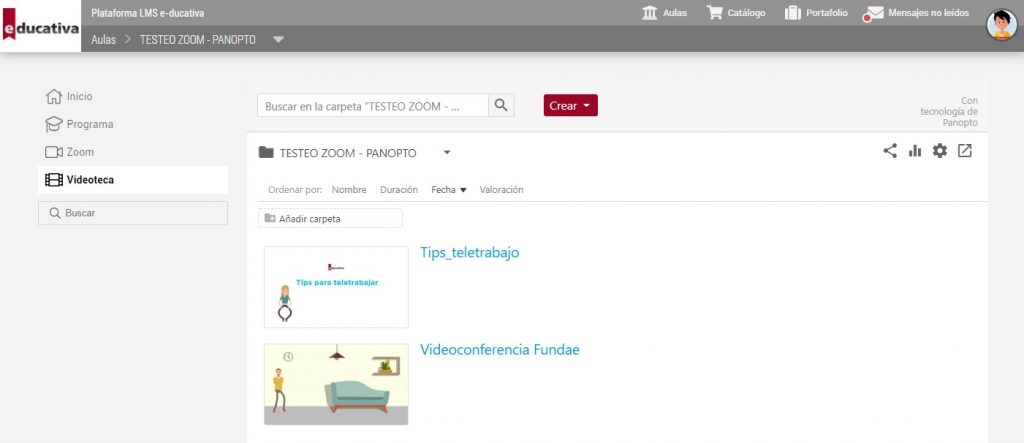

El alumno y Videoteca
El alumno puede:
- Crear anotaciones en el minuto del vídeo que necesite y luego descargarlas.
- Marcar vídeos como favoritos y crear playlist para ordenar su estudio:
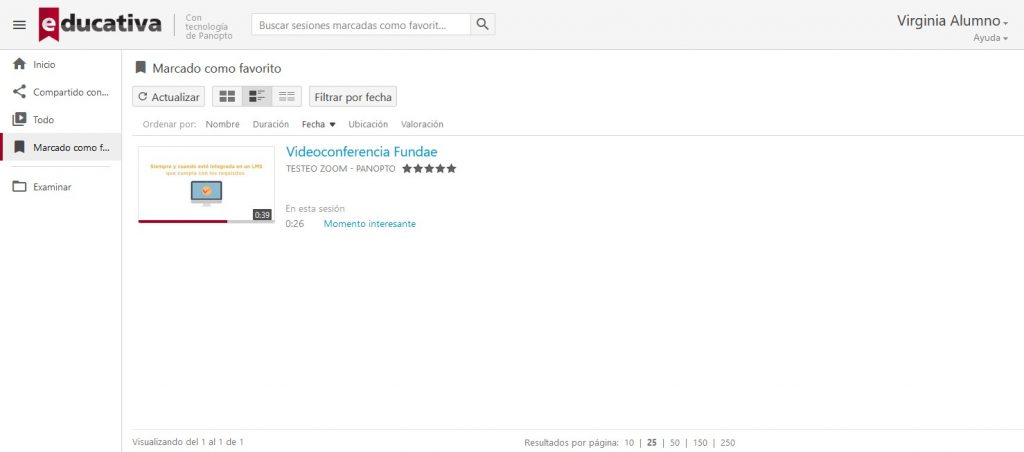
Cecilia Mohni
Dpto. Social


